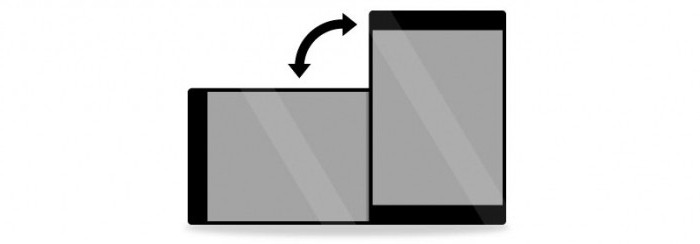كيف تغير الخلفية في PowerPoint؟ يملأ والرسومات والعلامات المائية
العرض هو شيء ضروري في أي صناعة تقريبا. يتم استخدامه في التعليم ، وفي الاجتماعات في أي شركة تصنيع ، عند عرض خط ملابس جديد وهلم جرا.

العروض التقديمية قد لا يكون لها الشكل فقطاعتدنا على مراقبتها. لا يمكن أن تكون الكمبيوتر فقط ، بل يمكن تمريرها بواسطة قلم ملون في متناول اليد أمام ملصق كبير. ولكن اليوم سنولي الاهتمام لنموذج واحد فقط من العروض ، أو بالأحرى ، سوف يبدو سؤالنا كما يلي: كيفية تغيير الخلفية في PowerPoint؟
لماذا بالضبط هذا البرنامج المنتج نحنتختار؟ الأمر بسيط ، لقد منحتنا Microsoft أداة مجانية قوية جدًا تتزامن مع أدوات Microsoft Office الأخرى ، مما يبسط عملنا إلى حد كبير مع منتج البرنامج هذا. بالإضافة إلى ذلك ، يعد PowerPoint الأداة الأكثر مفهومًا وسهلة الاستخدام. حتى مستخدم عديم الخبرة سيعمل مع المنتج باهتمام ولن يواجه أي إزعاج وصعوبة إذا اقترب منه قليلاً. ما نخطط الآن للقيام به.
وهكذا ، كيف لتغيير الخلفية في PowerPoint؟ أول شيء نبدأ به عملنا هو اختيار صورة جيدة وعالية الجودة والأكثر أهمية ، والتي تستخدم كخلفية لعرضنا. من المهم أن نفهم أنه في أعمالنا يمكن أن تكون الشرائح مع نفس الخلفية ، وتغيير حسب الضرورة. لنبدأ!
لون خالص
في كثير من الأحيان ، خاصة إذا كان يجب أن يبدو العرض التقديميبدقة ، يتم استخدام نغمات عادية. يمكن العثور على الكثير من السمات المعتدلة في مجموعة PowerPoint القياسية ، ولكننا ما زلنا نأخذ بعين الاعتبار: كيفية تغيير الخلفية في PowerPoint إلى الصلبة ، أي ملء الشريحة بأكملها بلون واحد.
وغالبا ما تستخدم هذه الطريقة ، إذا لزم الأمرتسليط الضوء على الكلمات المكتوبة بشكل خاص. هذا من السهل القيام به. يجب النقر بزر الماوس الأيمن على الشريحة التي تريد "ملء" بها ، وتحديد عنصر "تنسيق الخلفية". بعد ذلك اختر "ملء". لدينا نافذة صغيرة ، حيث نحتاج إلى اختيار اللون المناسب ، ويتم إنجاز العمل.
بالإضافة إلى ذلك ، نرى شريط تمرير صغير"الشفافية" ، بشكل افتراضي ، يكلف 0٪ ، مما يعني أن شفافية الخلفية ستكون صفراً ، إذا لم تناسبك ، ثم قم بضبطها كما تريد عن طريق تحريك شريط التمرير.

بعد ذلك ، نحتاج إلى تحديد: يجب أن تكون هذه الخلفية لكافة الشرائح أو لهذا فقط. عند تحديدها ، انقر فوق أحد الأزرار: "إغلاق" أو "تطبيق على الكل". نظرنا في كيفية تغيير الخلفية إلى PowerPoint في PowerPoint ، ولكن هناك خيارات تصميم أخرى. عنهم الآن.
ميل
كيف أقوم بتغيير خلفية الشريحة في PowerPoint إلى التدرج اللوني؟ تذكر ، عندما قمنا بتنفيذ التعبئة بلون خالص ، اخترنا خيار "التعبئة الصلبة" ، ولكن كانت هناك خيارات أخرى عرضت. خيار واحد هو تعبئة متدرجة.

بعد اختيار هذا البند ،خيارات. إذا كنت ترغب في استخدام حزم البرامج القياسية ، فيجب النقر فوق عنصر "تدرجات الإعداد المسبق" واختيار العنصر الذي يناسبك بشكل أفضل.
ولكن يمكن تكوين نظام الألوان وبشكل مستقل. للقيام بذلك ، يجب عليك تعيين اللون المطلوب لكل نقطة التدرج. قم بتعيين القيمة إلى "السطوع" ووضع كل النقاط على مسافة من بعضها البعض بشكل صحيح ، والتي ، في رأيكم ، يجب أن تكون. علاوة على ذلك ، تتكرر جميع أعمالنا ، كما هو الحال في الفقرة مع "صب": ضبط الشفافية وإغلاق ، أو تنطبق على جميع الشرائح. كيفية تغيير خلفية الشريحة في PowerPoint باستخدام التدرج ، قمنا بتغطية. دعونا ننتقل إلى الرسومات.
صور
في العرض التقديمي ، يمكنك استخدام أي صورة كخلفية على الإطلاق. كيفية تغيير الخلفية في PowerPoint إلى صورة ، فكر الآن.

الإجراءات مشابهة للأفعال السابقة: نقر بزر الفأرة الأيمن على الشريحة وندعو "تنسيق الخلفية" ، ولكننا اخترنا هذه المرة "صورة أو نسيج". بعد هذه الإجراءات ، سيكون هناك مجموعة متنوعة من خيارات الإدراج: من ذاكرة الكمبيوتر ، من الحافظة أو مباشرة من الإنترنت.
العلامة المائية
نحن نمر على سؤالنا الأخير: كيف أقوم بتغيير الخلفية في عرض تقديمي من PowerPoint إلى صورة به علامة مائية؟ لماذا هو مطلوب؟ عادة ، يتم استخدام العلامات المائية لإضافة شعار شركة أو صور مهمة. من المهم أن تعرف أن العلامة المائية يجب أن تكون شفافة.
لهذا نحن بحاجة إلى إضافة صورة إلى الشريحة ، كما هي ، لقد أخبرنا بالفعل ، وزيادة شفافية الصورة ، هذه هي كل الحيل.